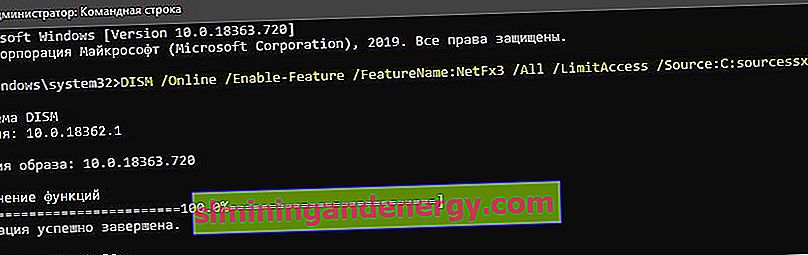Ketika saya mencoba menginstal DirectX, saya mendapatkan pesan kesalahan " Terjadi kesalahan sistem internal. Lihat DXError. Log dan Directx. File log di folder Windows untuk menentukan penyebab kesalahan. " Galat dapat terjadi karena pengandar video yang kedaluwarsa, Visual C ++, atau .NET Framework. Tutorial ini tentang cara memperbaiki kesalahan sistem internal saat menginstal DirectX di Windows 10.

Telah terjadi kesalahan sistem DirectX internal Windows 10
Pertama-tama, nonaktifkan program antivirus pihak ketiga, jika ada, dan jalankan penginstalan DirectX sebagai administrator. Klik kanan pada file DirectX ".exe" dan pilih Run as Admin. Dalam kasus terbaik, Anda dapat membuka file log yang ditentukan dan mencoba menentukan penyebabnya, atau menjatuhkan log di komentar, saya akan mencoba membantu.
1. Memeriksa file sistem
Jalankan Command Prompt sebagai Administrator dan masukkan perintah di bawah ini secara bergantian. Ini akan menghilangkan kemungkinan jika ada file sistem yang rusak. Alat tersebut akan secara otomatis mencari dan memulihkan file.
sfc /scannowdism /online /cleanup-image /restorehealth

2. Kompatibilitas
Beberapa program dan permainan secara otomatis menginstal DirectX saat diinstal. Untuk alasan ini, jika game atau program sudah lama, mungkin ada DirectX lama yang tidak didukung di Windows 10 atau Windows 7 jika itu untuk XP. Klik kanan pada dxwebsetup.exe yang dapat dieksekusi dan pilih Properties. Buka tab "Kompatibilitas" dan di bawahnya klik "Ubah pengaturan untuk semua pengguna". Kemudian centang kotak "Jalankan program dalam mode kompatibilitas dengan". Pilih versi Windows secara berurutan dan mulai.
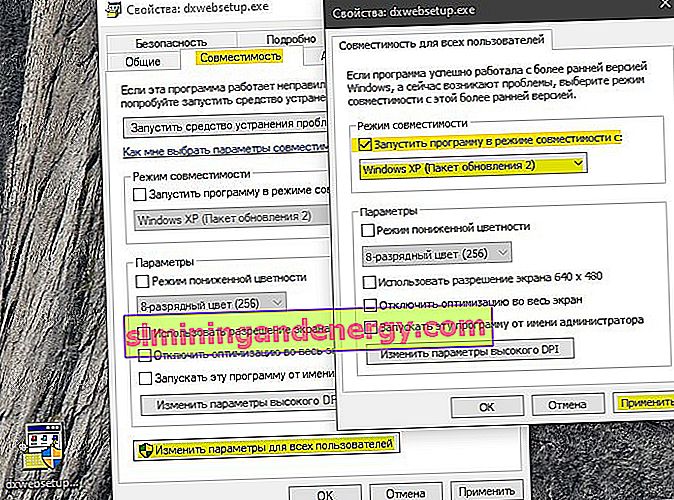
3. Perbarui driver
Beberapa pengguna di reddit dapat menyelesaikan kesalahan internal sistem saat menginstal DirectX dengan memperbarui driver Nvidia HD Audio melalui utilitas GeForce Experience. Untuk alasan ini, jika seseorang memiliki Nvidia, AMD atau Intel, Anda perlu pergi ke situs web resmi dan mengunduh driver terbaru, atau lebih baik, utilitas khusus dari produsen untuk memperbarui peralatan.
- Nvidia - Pengalaman GeForce.
- AMD - driver terpisah (tanpa utilitas).
- Intel - Asisten Pengemudi Intel.
Mulai ulang PC Anda.
4. Menginstal Visual C ++
Di Windows 10, paket Visual C ++ memainkan peran penting karena DirectX menyertakan file-file ini. Mungkin Anda sudah menginstal Visual C ++ 2015, tetapi Anda memerlukan versi yang lebih lama atau yang lebih baru, atau paket x32-bit belum diinstal. Buka situs web Microsoft dan unduh:
- Visual C ++ Redistributable 2015
- Unduh dan instal dua paket vc_redist.x64 dan vc_redist.x86 .
Mulai ulang PC Anda.
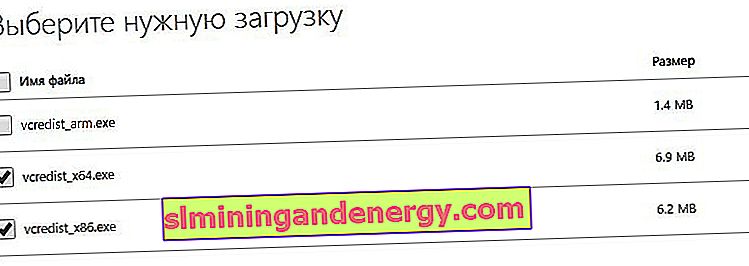
5. Menginstal .NET Framework melalui CMD
Jalankan Command Prompt sebagai administrator dan ketik:
DISM /Online /Enable-Feature /FeatureName:NetFx3 /All /LimitAccess /Source:C:sourcessxs
Mulai ulang PC Anda.